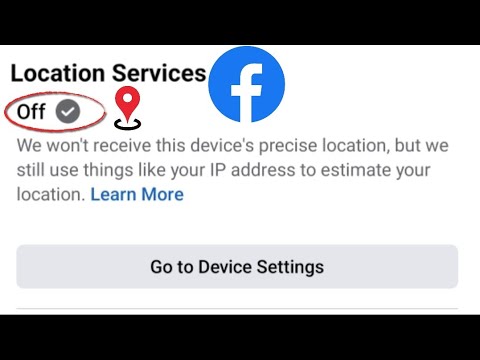यह wikiHow आपको सिखाता है कि कैसे पता लगाया जाए कि किसने आपको Instagram पर अनफॉलो किया है। चूंकि इंस्टाग्राम ने बड़ी संख्या में ऐप्स को ब्लॉक कर दिया है जो इस जानकारी को खातों से पुनर्प्राप्त करते हैं, उन उपयोगकर्ताओं की जांच करने का सबसे आसान और सबसे सुसंगत तरीका है जिन्होंने आपको अनफॉलो किया है, या तो इंस्टाग्राम ऐप या कंप्यूटर पर इंस्टाग्राम वेबसाइट के माध्यम से अपनी अनुयायी सूची की जांच करना है। अप्रैल 2018 से, "फॉलो कॉप" नामक एक एंड्रॉइड ऐप भी आपको उन अनुयायियों को ट्रैक करने की अनुमति देता है जिन्हें आपने ऐप इंस्टॉल करने के बाद खो दिया है। इस बीच, आईफोन या आईपैड के लिए कोई मुफ्त ऐप नहीं है जो खोए हुए इंस्टाग्राम फॉलोअर्स को ट्रैक कर सके।
कदम
विधि 1 में से 3: Instagram ऐप का उपयोग करना
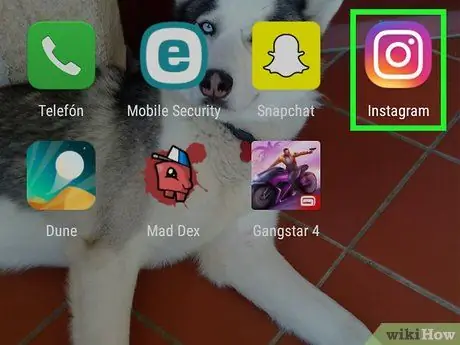
चरण 1. इंस्टाग्राम खोलें।
एक रंगीन कैमरा फ्रंट की तरह दिखने वाले इंस्टाग्राम ऐप आइकन पर टैप करें। उसके बाद, जब तक आप अपने खाते में लॉग इन हैं, तब तक इंस्टाग्राम फीड पेज प्रदर्शित होगा।
यदि आप अपने खाते में लॉग इन नहीं हैं, तो लिंक को स्पर्श करें " लॉग इन करें "यदि आवश्यक हो, तो खाता उपयोगकर्ता नाम / ईमेल पता / फोन नंबर और पासवर्ड दर्ज करें।
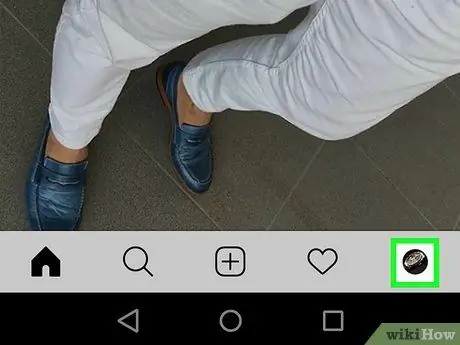
चरण 2. "प्रोफ़ाइल" आइकन स्पर्श करें

यह स्क्रीन के निचले दाएं कोने में है।
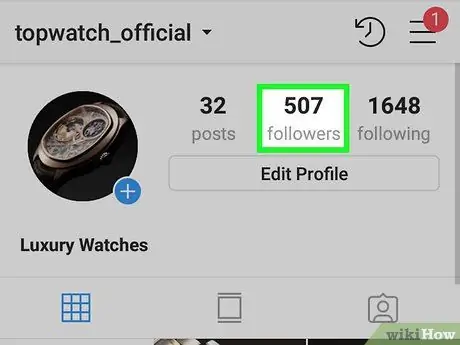
चरण 3. अनुयायियों को स्पर्श करें।
यह टैब स्क्रीन के शीर्ष पर है। इसके ऊपर, आपके वर्तमान अनुयायियों की संख्या को दर्शाने वाली एक संख्या है।
उदाहरण के लिए, यदि आपके 100 अनुयायी हैं, तो “पर टैप करें। १०० अनुयायी " इस पृष्ठ पर।
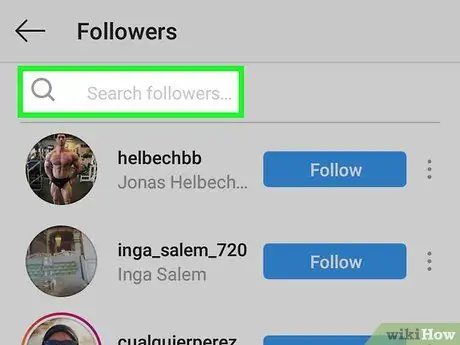
चरण 4. खोए हुए अनुयायियों को खोजें।
सूची के माध्यम से जाएं और उन नामों की तलाश करें जो गायब हैं। यदि आपको कोई विशिष्ट उपयोगकर्ता नहीं दिखाई देता है जो पहले आपका अनुसरण करने के लिए जाना जाता था, तो संभव है कि उसने आपको फ़ॉलो करना बंद कर दिया हो।
- यदि आपने हाल ही में बड़ी संख्या में अनुयायियों को खो दिया है, तो ऐसा करना कठिन है, लेकिन आप इस बात का अंदाजा लगा सकते हैं कि कौन अनफॉलो कर रहा है यदि वे ऐसे उपयोगकर्ता हैं जिनका आप अक्सर अनुसरण करते हैं या उनके साथ बातचीत करते हैं।
- हो सकता है कि यूजर ने अपना इंस्टाग्राम अकाउंट डिलीट कर दिया हो। आप स्क्रीन के नीचे आवर्धक ग्लास आइकन को स्पर्श करके और उसका नाम खोजकर जांच सकते हैं कि क्या उसके पास अभी भी खाता है या नहीं।
विधि २ का ३: इंस्टाग्राम वेबसाइट का उपयोग करना
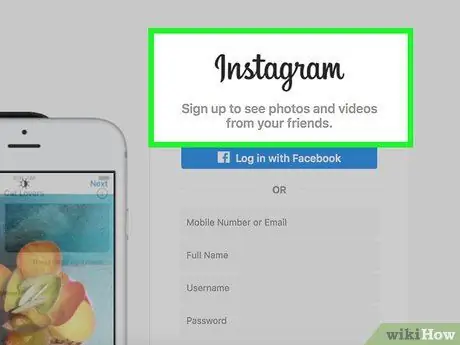
चरण 1. इंस्टाग्राम खोलें।
अपने कंप्यूटर के वेब ब्राउज़र के माध्यम से https://www.instagram.com/ पर जाएं। उसके बाद, मुख्य इंस्टाग्राम पेज प्रदर्शित किया जाएगा यदि आप पहले से ही अपने खाते में लॉग इन हैं।
यदि आप अपने खाते में लॉग इन नहीं हैं, तो लिंक पर क्लिक करें " लॉग इन करें “यदि आवश्यक हो तो पृष्ठ के निचले भाग में, फिर अपना उपयोगकर्ता नाम (या ईमेल पता / फोन नंबर) और खाता पासवर्ड दर्ज करें।
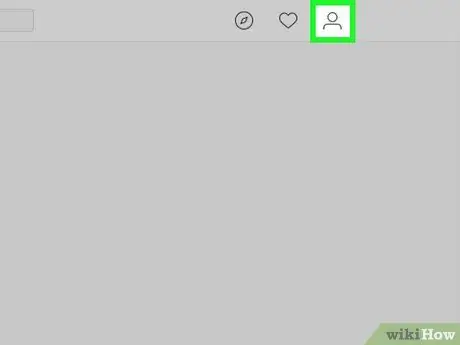
चरण 2. "प्रोफ़ाइल" आइकन पर क्लिक करें

यह पृष्ठ के ऊपरी-दाएँ कोने में एक मानव-आकार का आइकन है।
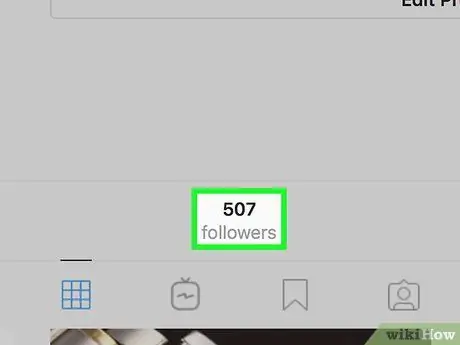
चरण 3. अनुयायियों पर क्लिक करें।
यह टैब पृष्ठ के शीर्ष पर, उपयोगकर्ता नाम के ठीक नीचे है। आप इस टैब में अनुयायियों की वर्तमान संख्या देख सकते हैं।
उदाहरण के लिए, यदि आपके 100 अनुयायी हैं, तो "टैब" पर क्लिक करें। १०० अनुयायी " इस पृष्ठ पर।
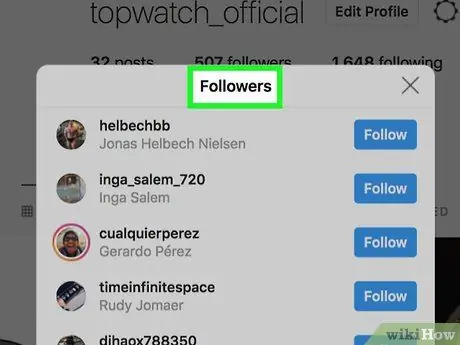
चरण 4. लापता उपयोगकर्ताओं की तलाश करें।
गायब हुए नामों की तलाश से अनुयायियों की सूची ब्राउज़ करें। यदि आपको कोई विशिष्ट उपयोगकर्ता नहीं दिखाई देता है जो पहले आपका अनुसरण करने के लिए जाना जाता था, तो संभव है कि उसने आपको फ़ॉलो करना बंद कर दिया हो।
- यदि आपने हाल ही में बड़ी संख्या में अनुयायियों को खो दिया है, तो ऐसा करना कठिन है, लेकिन आप इस बात का अंदाजा लगा सकते हैं कि कौन अनफॉलो कर रहा है यदि वे ऐसे उपयोगकर्ता हैं जिनका आप अक्सर अनुसरण करते हैं या उनके साथ बातचीत करते हैं।
- हो सकता है कि विचाराधीन उपयोगकर्ता ने अपना इंस्टाग्राम अकाउंट डिलीट कर दिया हो। पृष्ठ के शीर्ष पर खोज बार में अपना नाम खोजकर आप जांच सकते हैं कि उसके पास अभी भी खाता है या नहीं।
विधि 3 में से 3: Android डिवाइस पर फॉलो कॉप ऐप का उपयोग करना
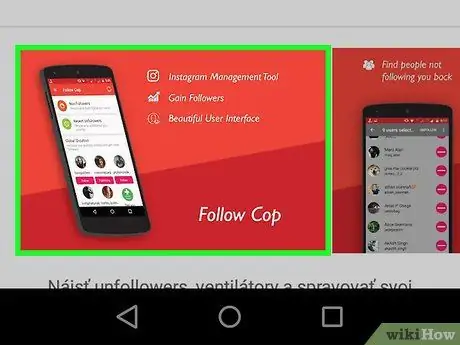
चरण 1. समझें कि यह विधि कैसे काम करती है।
फॉलो कॉप एक एंड्रॉइड-ओनली ऐप है (और केवल एंड्रॉइड प्लेटफॉर्म के लिए उपलब्ध है) जो हर बार इंस्टाग्राम यूजर द्वारा आपको अनफॉलो करने पर रिकॉर्ड करता है। दुर्भाग्य से, इस ऐप को यह निर्धारित करने के लिए आपके खाते की लॉगिन जानकारी की आवश्यकता है कि आपने अनुयायियों को खो दिया है या नहीं।
- फॉलो कॉप आपको यह पता लगाने की अनुमति भी नहीं देता है कि कौन से उपयोगकर्ता पहले गायब हो चुके हैं। यह ऐप केवल उन अनुयायियों को रिकॉर्ड करता है जो आपके द्वारा ऐप में लॉग इन करने के बाद से खो गए हैं।
- हालाँकि फॉलो कॉप प्रोफाइल अपलोड या एडिट करने के लिए इंस्टाग्राम अकाउंट डेटा का उपयोग नहीं करता है, लेकिन आपकी प्रोफाइल फॉलो कॉप इंस्टाग्राम पेज को अपने आप फॉलो कर लेगी।
- यदि आप कंप्यूटर पर इस पद्धति का पालन करना चाहते हैं, तो आप अपने कंप्यूटर पर ऐप चलाने के लिए ब्लूस्टैक्स एंड्रॉइड एमुलेटर डाउनलोड और इंस्टॉल कर सकते हैं।
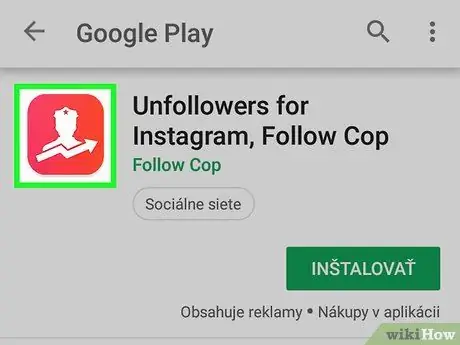
चरण 2. फॉलो कॉप ऐप डाउनलोड करें।
खोलना

“ गूगल प्ले स्टोर ”, और इन चरणों का पालन करें:
- खोज बार स्पर्श करें.
- फॉलो कॉपी टाइप करें
- स्पर्श " इंस्टाग्राम के लिए अनफॉलोर्स, फॉलो करें कॉप ”
- स्पर्श " इंस्टॉल ”
- चुनना " स्वीकार करना " जब पूछा गया
- यदि आप ब्लूस्टैक्स पर Google Play Store खोलना चाहते हैं, तो “टैब” पर क्लिक करें। मेरी एप्प्स "प्रोग्राम विंडो के ऊपरी बाएँ कोने में, फ़ोल्डर का चयन करें" सिस्टम ऐप, और आइकन पर क्लिक करें " प्ले स्टोर ”.
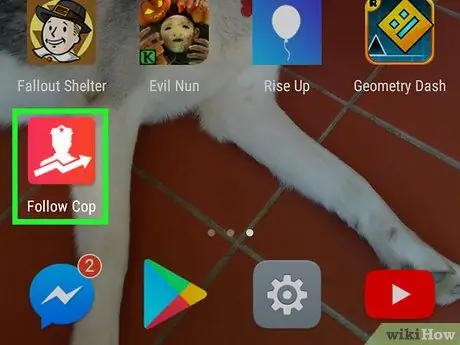
चरण 3. ओपन कॉप का पालन करें।
बटन स्पर्श करें खोलना Google Play Store विंडो में, या फॉलो कॉप ऐप आइकन पर टैप करें। उसके बाद, आपको फॉलो कॉप लॉगिन पेज पर ले जाया जाएगा।
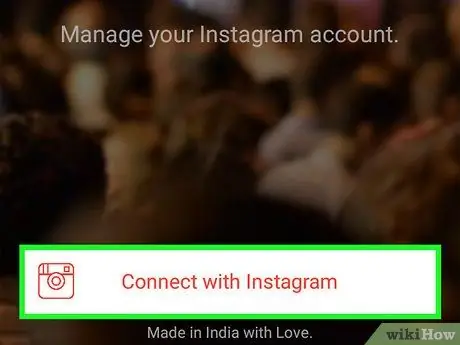
चरण 4. अपने Instagram खाते का उपयोग करके लॉग इन करें।
"उपयोगकर्ता नाम" और "पासवर्ड" फ़ील्ड में खाता उपयोगकर्ता नाम और पासवर्ड टाइप करें, फिर " लॉग इन करें ”.
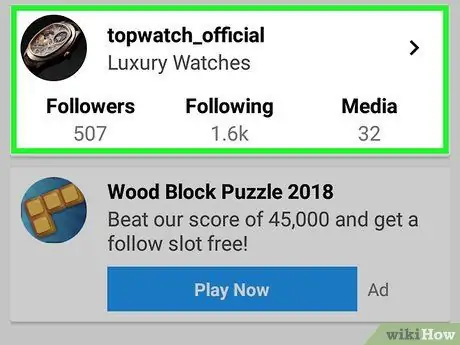
चरण 5. एक खाते का चयन करें।
पेज में सबसे ऊपर इंस्टाग्राम अकाउंट पर टैप करें।
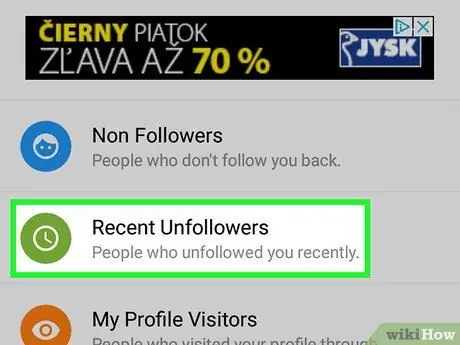
स्टेप 6. हाल के अनफॉलोर्स पर टैप करें।
यह पृष्ठ के मध्य में है।

चरण 7. यदि आवश्यक हो तो विज्ञापन बंद करें।
बटन स्पर्श करें " एक्स" या " बंद करे "विज्ञापन बंद करने के लिए स्क्रीन के एक कोने में। उसके बाद, आपको "हालिया अनफॉलोर्स" पेज पर ले जाया जाएगा, जो ऐप को आपके प्रोफाइल के फॉलोअर्स की निगरानी शुरू करने की अनुमति देता है।
कुछ विज्ञापनों के लिए आपको " एक्स" यह प्रदर्शित है।
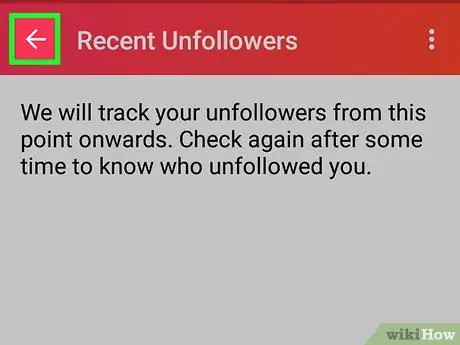
चरण 8. फॉलो कॉप को बंद करें, फिर अगर आप फॉलोअर्स की जांच करना चाहते हैं तो इसे फिर से खोलें।
खंड में लौटकर नवीनतम नॉनफ़ॉलोअर्स फॉलो कॉप ऐप में, आप उन उपयोगकर्ताओं (नाम से) की सूची देख सकते हैं, जिन्होंने आपके इंस्टाग्राम अकाउंट को अनफॉलो कर दिया है।